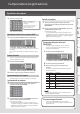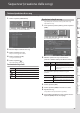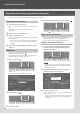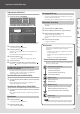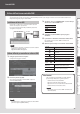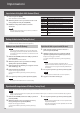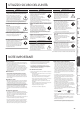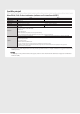User Manual
Table Of Contents
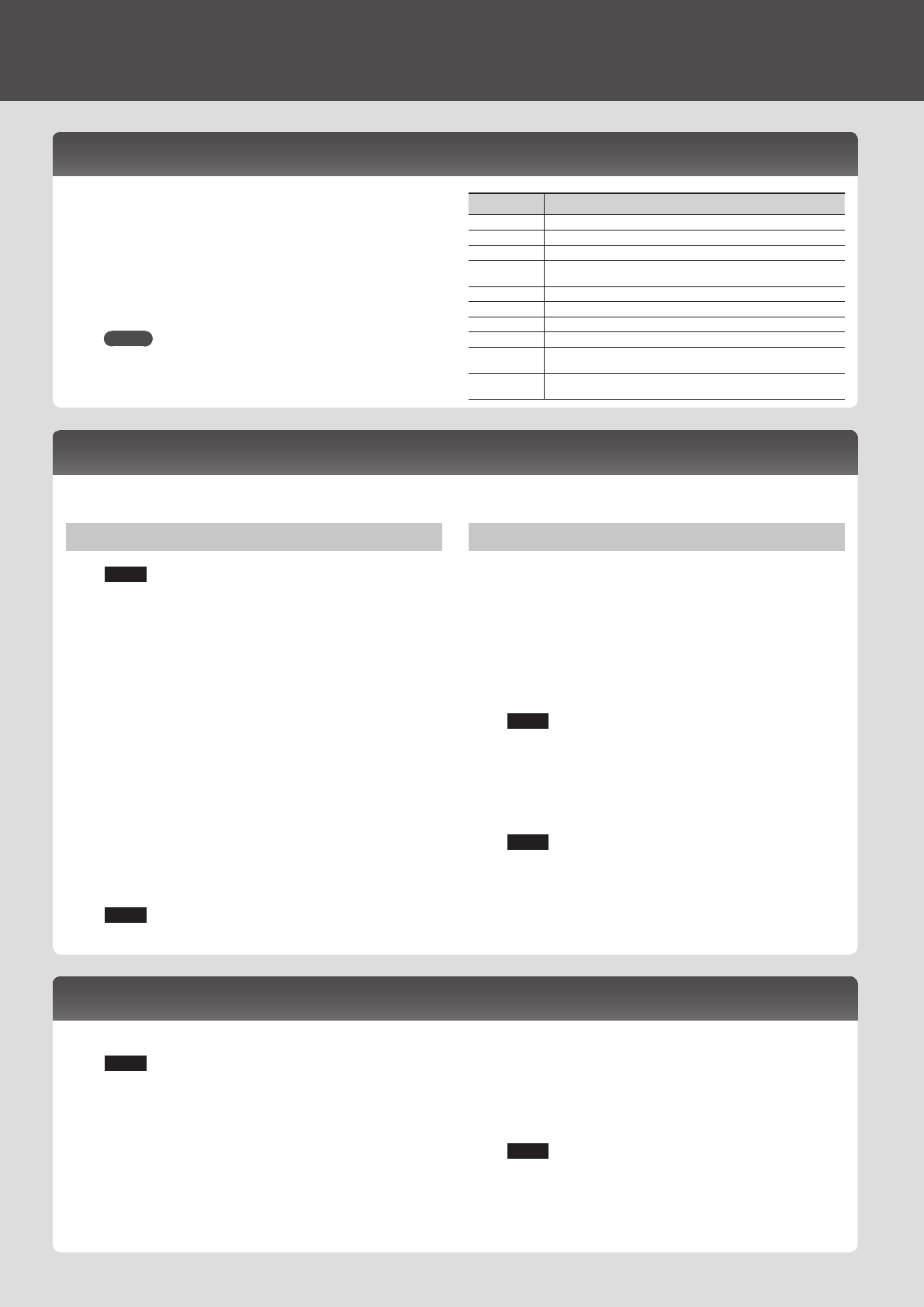
Ripristino delle impostazioni di fabbrica (Factory Reset)
Di seguito viene descritto come ripristinare le impostazioni di fabbrica dell'unità (Factory Reset).
NOTA
Quando si esegue l'operazione Factory Reset, tutti i dati nell'unità andranno persi. Se si desidera conservare determinati dati, eseguire un
backup su una scheda SD.
1. Nella schermata MENU, selezionare "Utility" e premere il
pulsante [ENTER].
2. Utilizzare i pulsanti cursore per selezionare "Factory
Reset", quindi premere il pulsante [ENTER].
Compare un messaggio di conferma.
Se si decide di annullare l'operazione, premere il pulsante [7]
(Cancel).
3. Per eseguire l'operazione, premere il pulsante [6] (OK).
NOTA
• Non spegnere mai l'unità mentre è in corso il ripristino delle
impostazioni di fabbrica.
• I dati sulla scheda SD non verranno ripristinati sui valori delle
impostazioni di fabbrica.
Impostazioni
1. Premere il pulsante [MENU].
Viene visualizzata la schermata MENU.
2. Utilizzare i pulsanti cursore per selezionare una voce di
menu, quindi premere il pulsante [ENTER].
3. Modicare le impostazioni della voce di menu
selezionata.
MEMO
Per i dettagli sui contenuti di ogni voce di menu, consultare il
"Manuale di riferimento" (PDF).
Menu Spiegazione
Tone Edit Consente di modicare un tono (p. 17).
Eect Edit Consente di modicare gli eetti (p. 18).
Part View Consente di visualizzare un elenco di impostazioni delle parti (p. 17).
Studio Set
Common
Consente di denire impostazioni complessive per tutto lo
studio set (p. 17).
Studio Set Init Consente di inizializzare uno studio set.
Tone List Consente di visualizzare un elenco di toni.
Mixer
Consente di regolare il bilanciamento del pan e del volume.
System Consente di denire impostazioni complessive per tutta l'unità.
Utility
Consente di eseguire il backup dei dati o di inizializzare una
scheda SD.
Wireless
Consente di denire impostazioni per una connessione LAN
wireless.
Impostazioni dettagliate delle funzioni (Menu)
Backup in una scheda SD (Backup)
NOTA
Se si esegue il backup utilizzando lo stesso nome le per dati
di backup già presenti sulla scheda SD, i dati esistenti verranno
sovrascritti. Assegnare un nome diverso se si desidera creare un
nuovo backup.
1. Nella schermata MENU, selezionare "Utility" e premere il
pulsante [ENTER].
Viene visualizzata la schermata UTILITY.
2. Utilizzare i pulsanti cursore per selezionare "Backup",
quindi premere il pulsante [ENTER].
3. Premere il pulsante [2] (Rename) per assegnare un nome
al le di backup (p. 18).
4. Premere il pulsante [7] (Backup).
Compare un messaggio di conferma.
Se si decide di annullare l'operazione, premere il pulsante [7]
(Cancel).
5. Per eseguire l'operazione, premere il pulsante [6] (OK).
NOTA
Non spegnere mai l'unità mentre è in corso il backup.
Ripristino dei dati su questa unità (Restore)
1.
Nella schermata UTILITY, selezionare "Restore" e
premere il pulsante [ENTER].
2. Utilizzare i pulsanti cursore per selezionare il le da
ripristinare, quindi premere il pulsante [7] (Restore).
Compare un messaggio di conferma.
Se si decide di annullare l'operazione, premere il pulsante [7]
(Cancel).
NOTA
Quando si esegue l'operazione di ripristino, tutte le
impostazioni salvate nell'unità andranno perse. Per conservare
le impostazioni correnti, eseguire un backup utilizzando un
nome diverso.
3. Per eseguire l'operazione, premere il pulsante [6] (OK).
NOTA
Non spegnere mai l'unità mentre è in corso il ripristino.
4. Spegnere e riaccendere l'unità (p. 9).
Backup dei dati utente (Backup/Restore)
Di seguito viene descritto come salvare tutte le impostazioni presenti nella memoria interna dell'unità in una scheda SD (backup) o come
scriverle dalla scheda SD alla memoria intera (ripristino).
26